Morinohi
ヘルプ
設定・操作ガイド
KANBAN(タスク管理プラグイン)の操作方法を説明します。
設定がお済みでない方は、設定ガイドの案内を元に設定を行ってください。
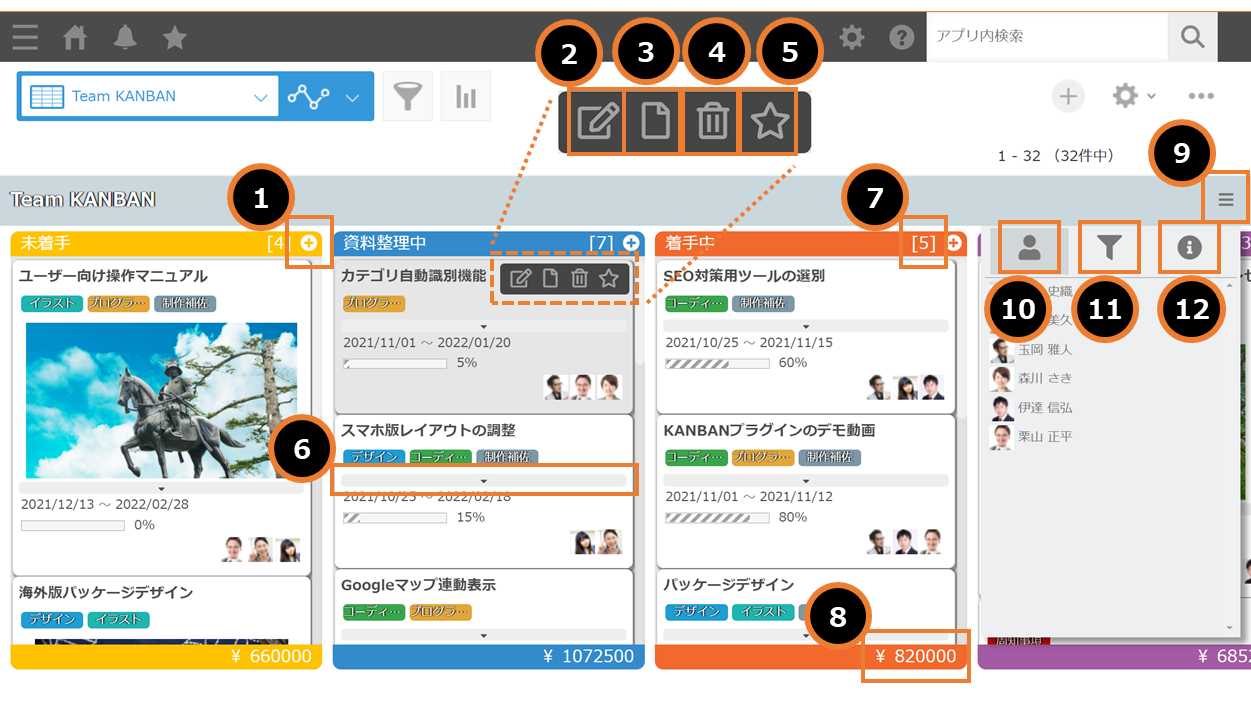

をクリックします。
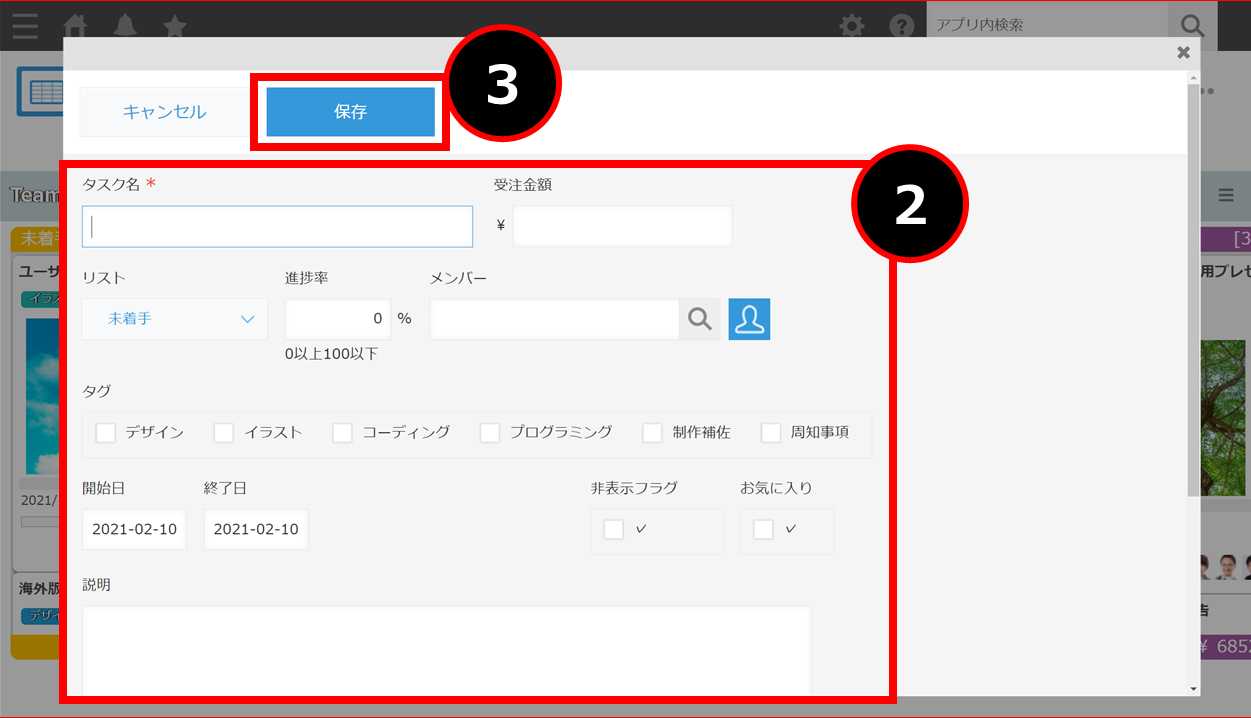
必要に応じて、各項目を入力します。
入力フォーム上部のをクリックします。
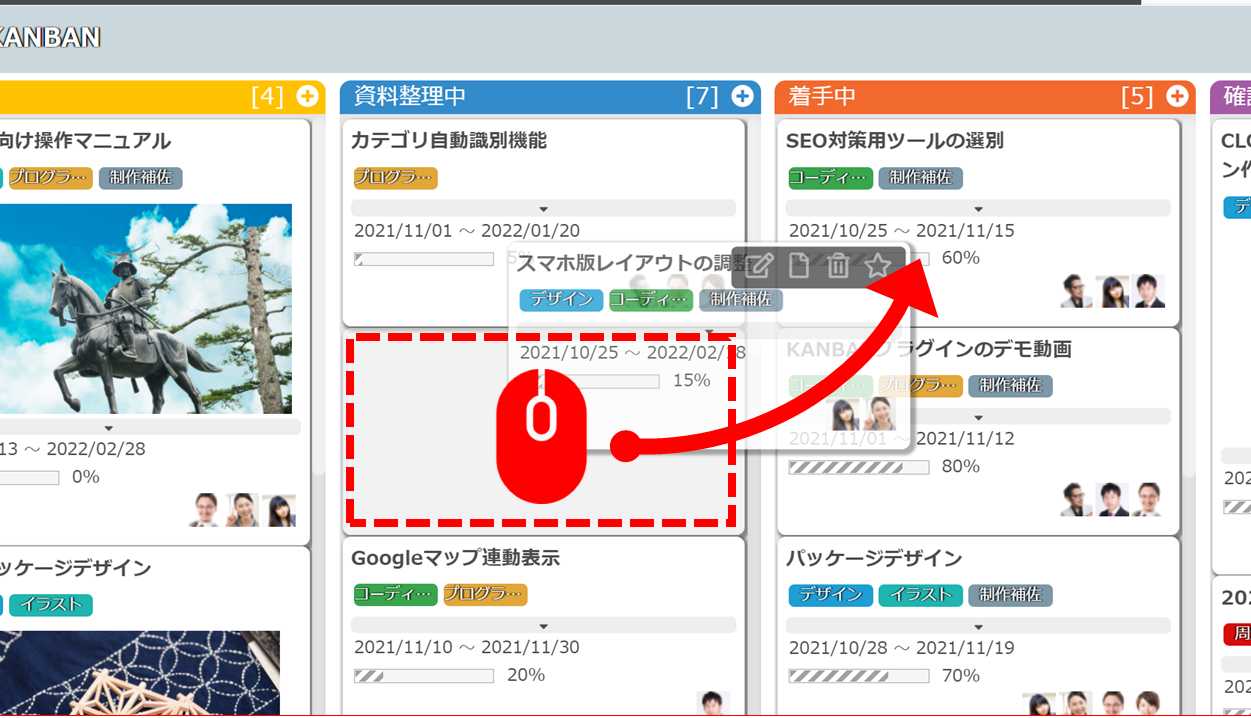
移動するカードを移動先のリストへドラッグ&ドロップします。
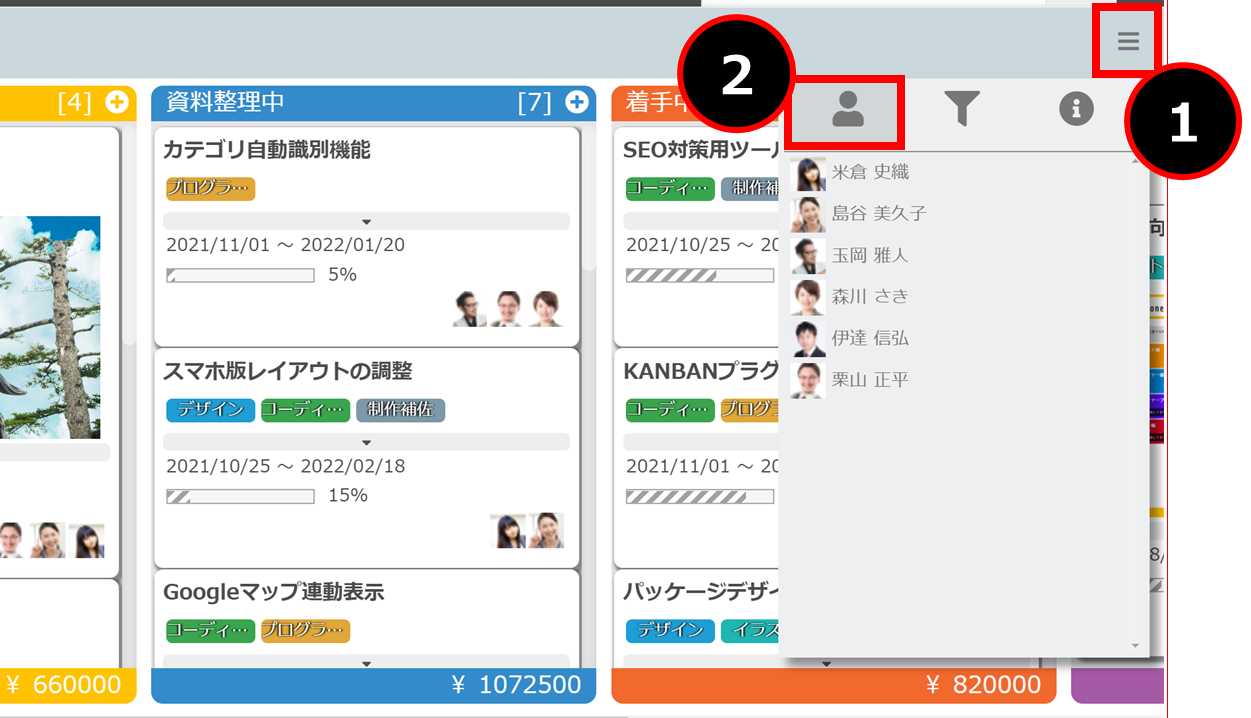
をクリックします。
をクリックします。
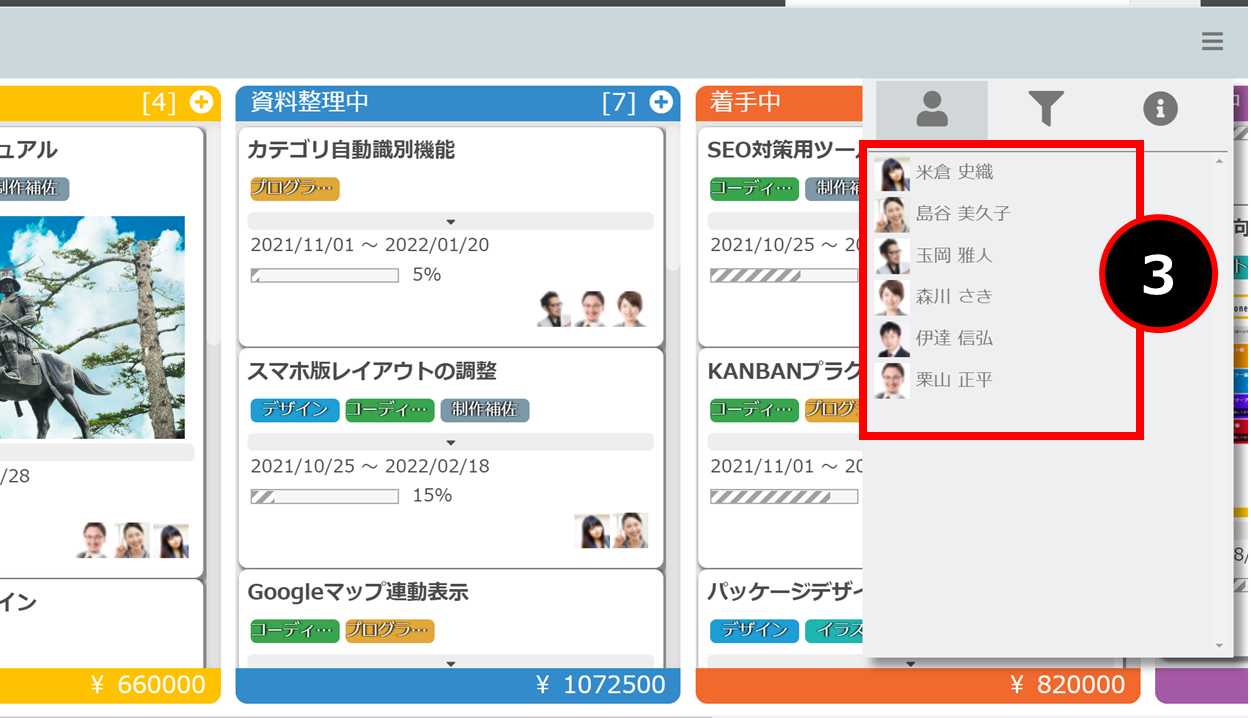
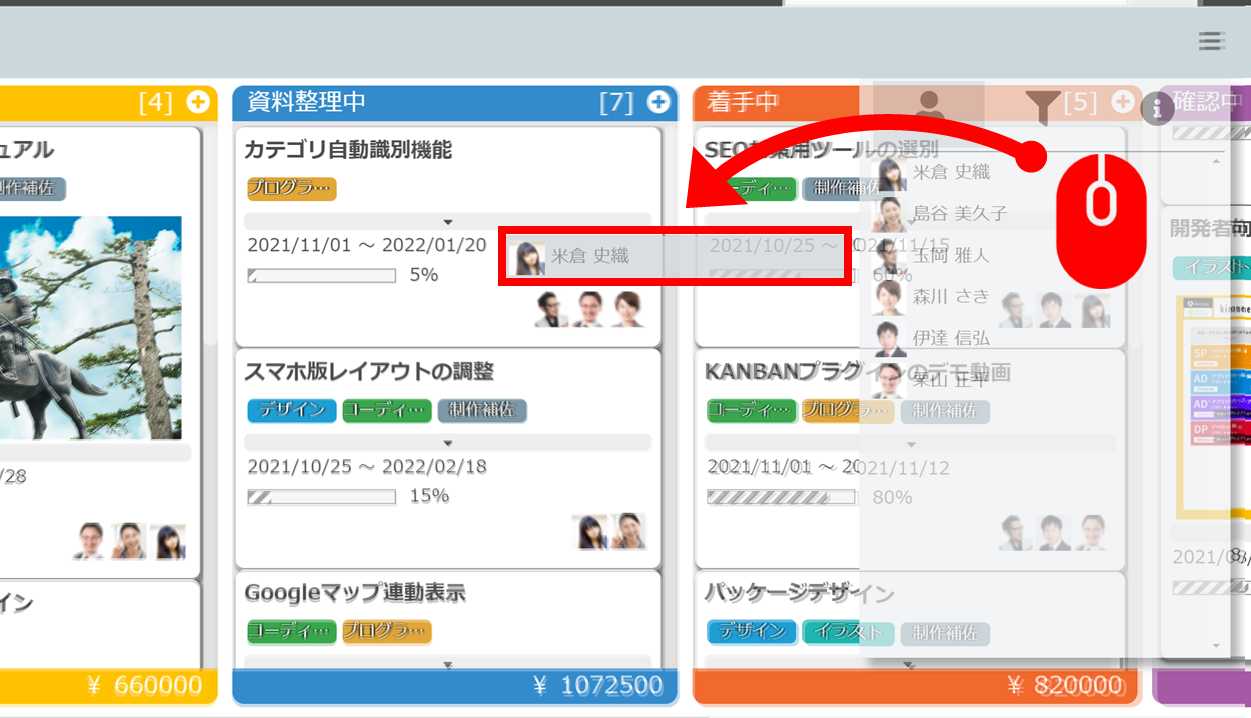
メンバーリストから、追加するメンバーを追加先のカードにドラッグ&ドロップします。
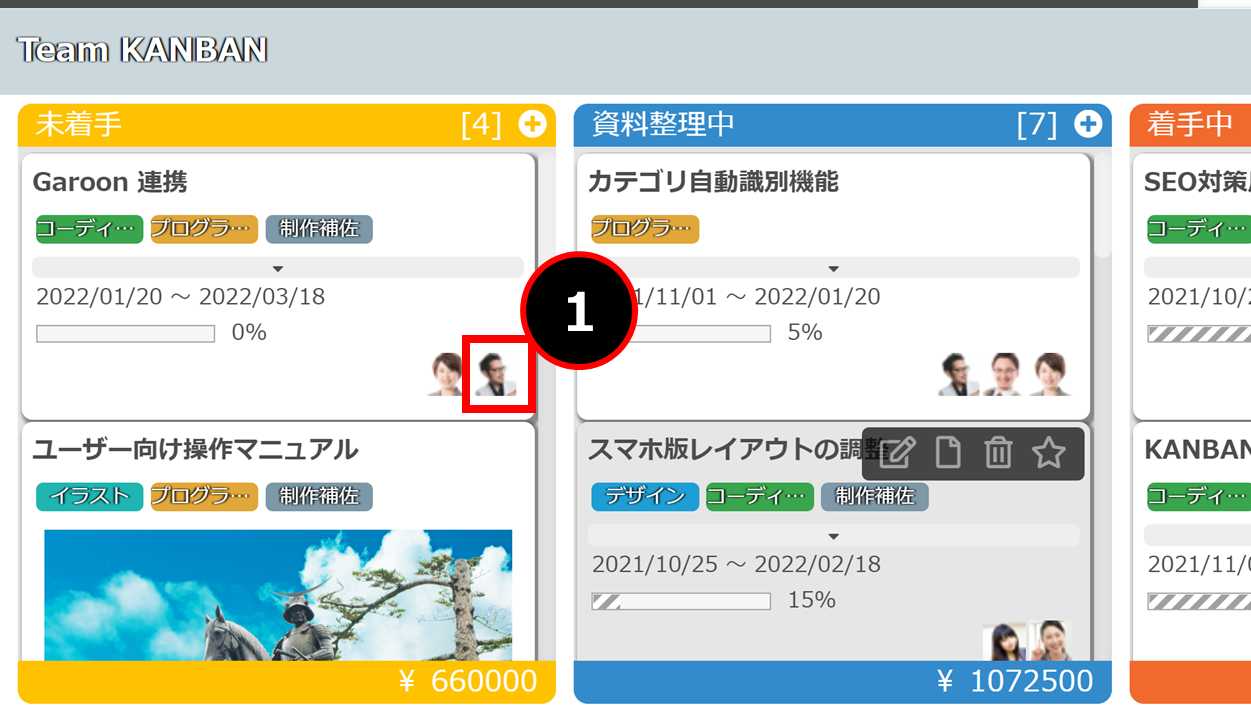
削除したいメンバーをクリックします。
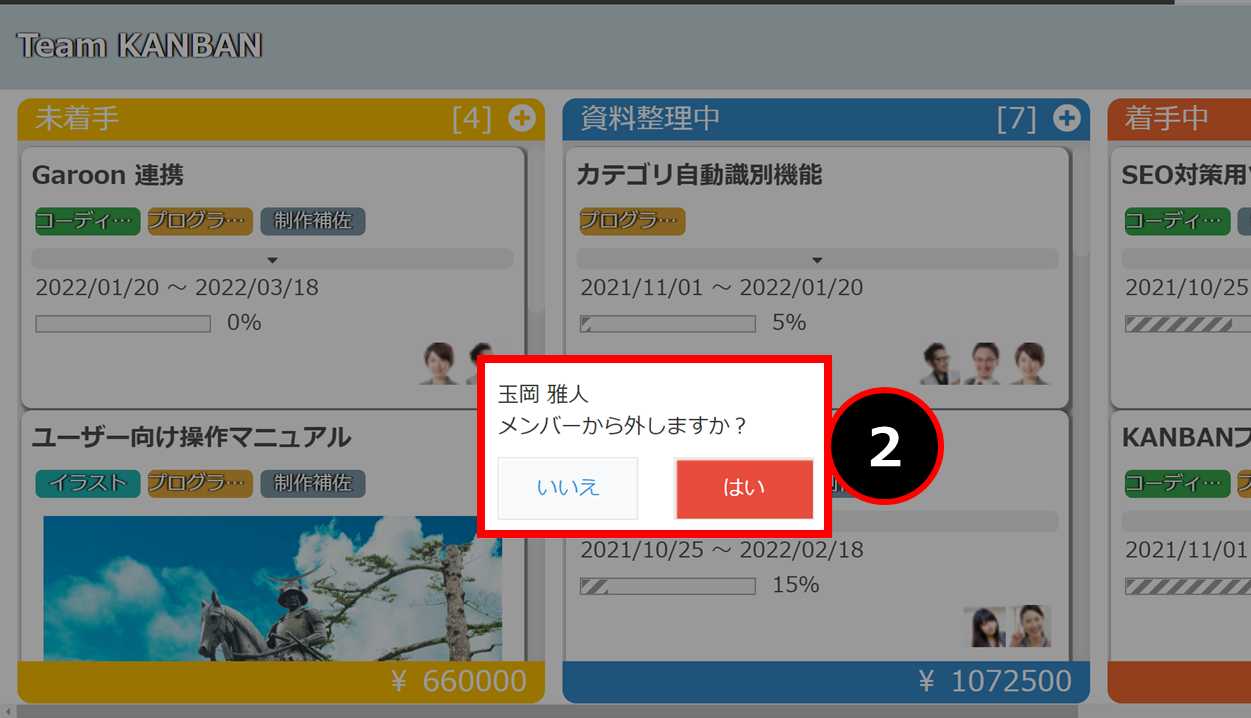
「メンバーから外しますか?」の画面でをクリックします。
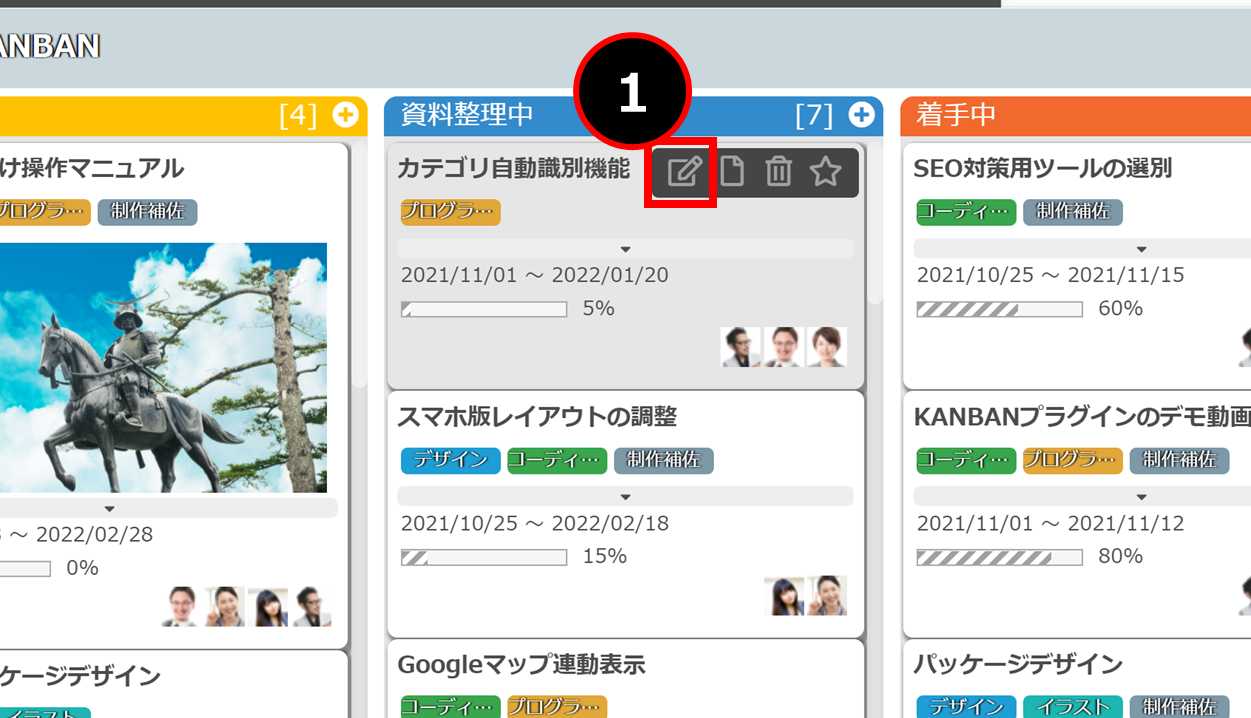
カードにカーソルを当て、ツールバーを表示します。
ツールバーにあるをクリックします。
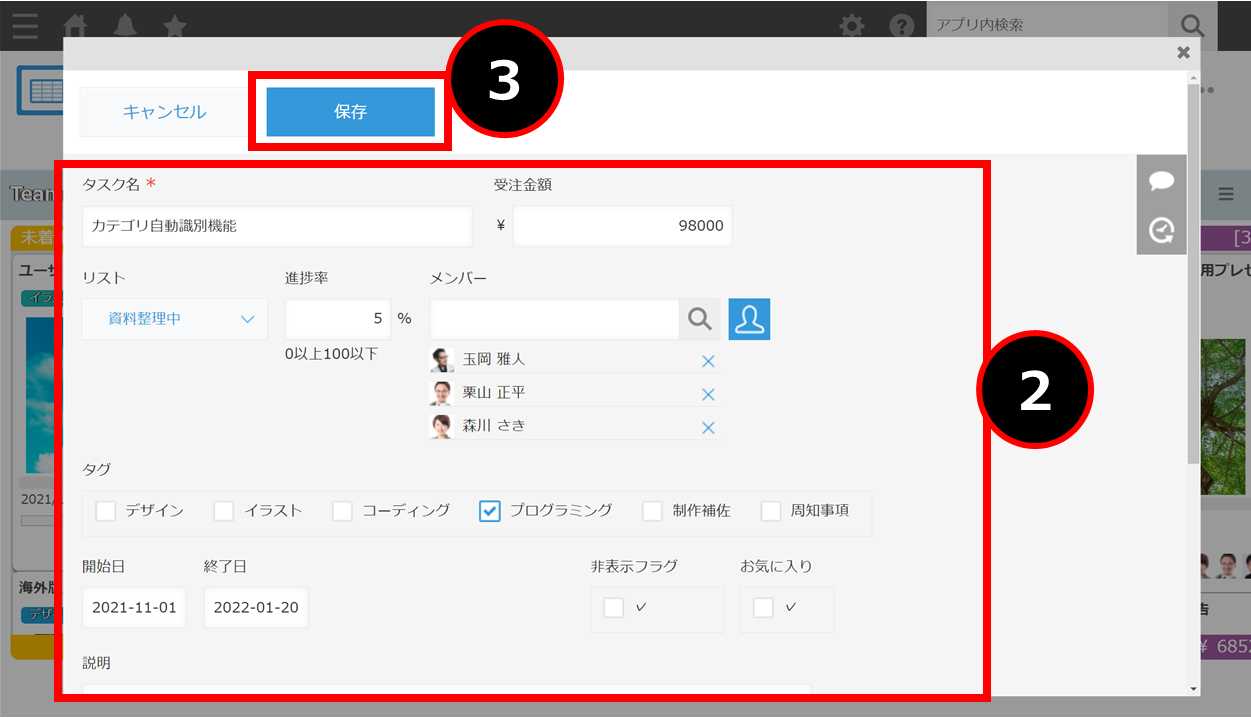
必要に応じて、各項目を編集します。
入力フォーム上部のをクリックします。
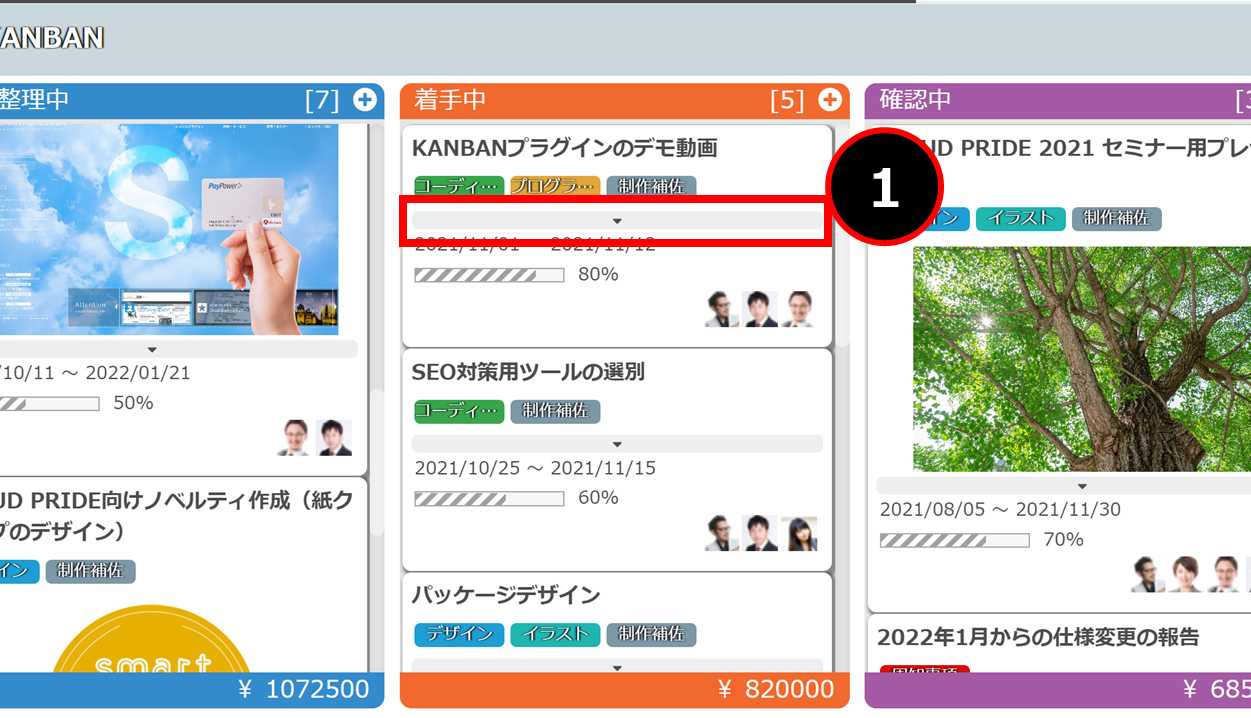
説明の表示・非表示バー(タスク上にある横長のバー)をクリックします。

カードに説明を登録している場合、説明の詳細が表示されます。
説明の表示・非表示バーを再度クリックすると、非表示にすることができます。
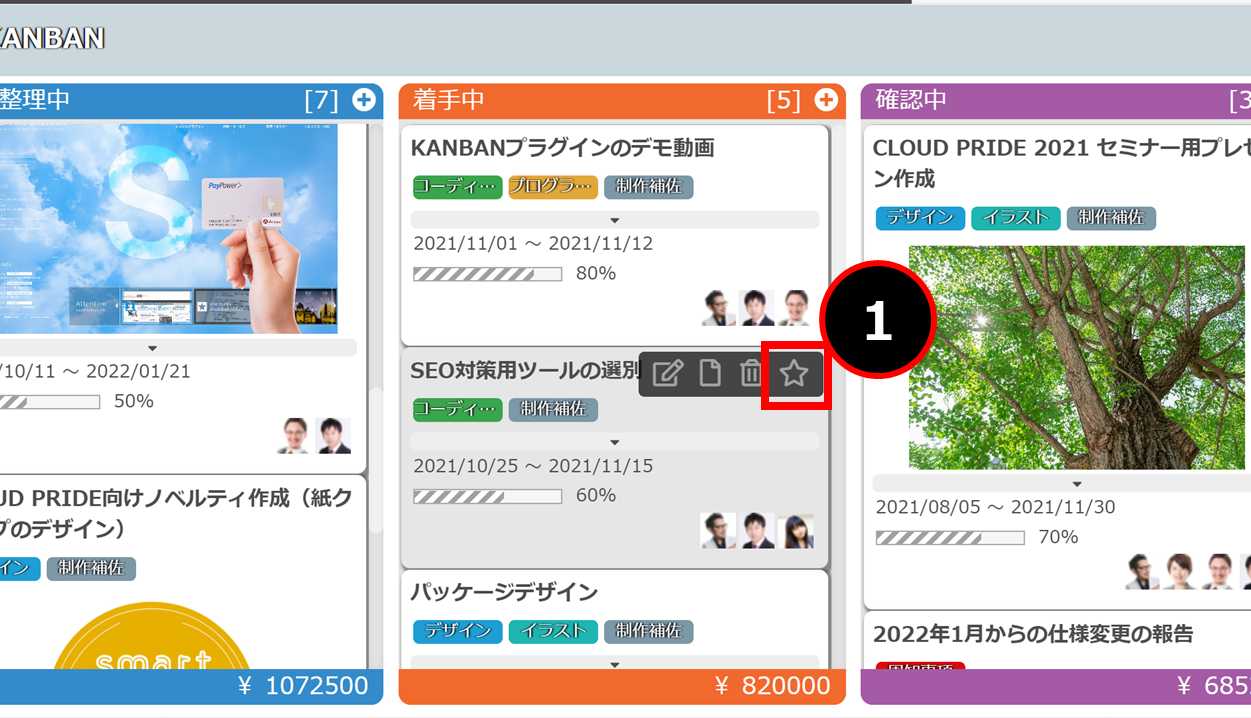
カードにカーソルを当て、ツールバーを表示します。
ツールバーにあるをクリックします。
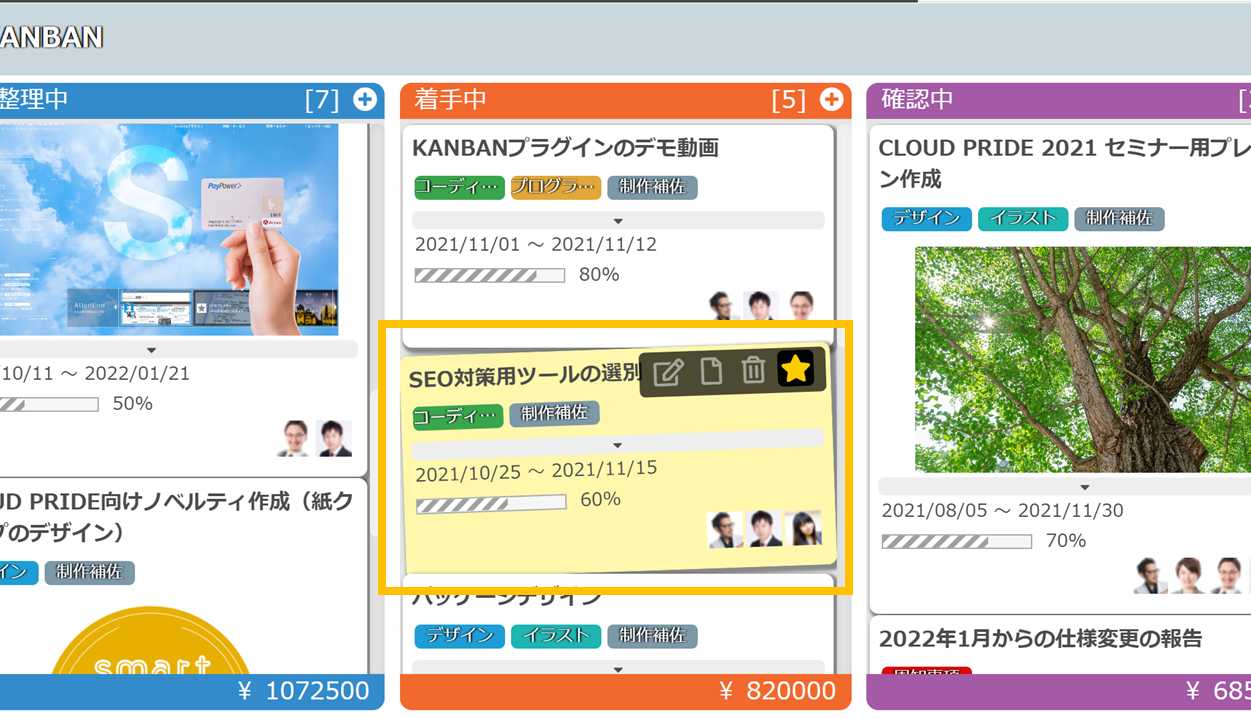
カードをお気に入りにすると斜めに傾きます。
お気に入りを解除する場合、を再度クリックします。
この操作は、あくまでもレコードの非表示フラグを立てるものであり、レコードを削除するわけではございません。
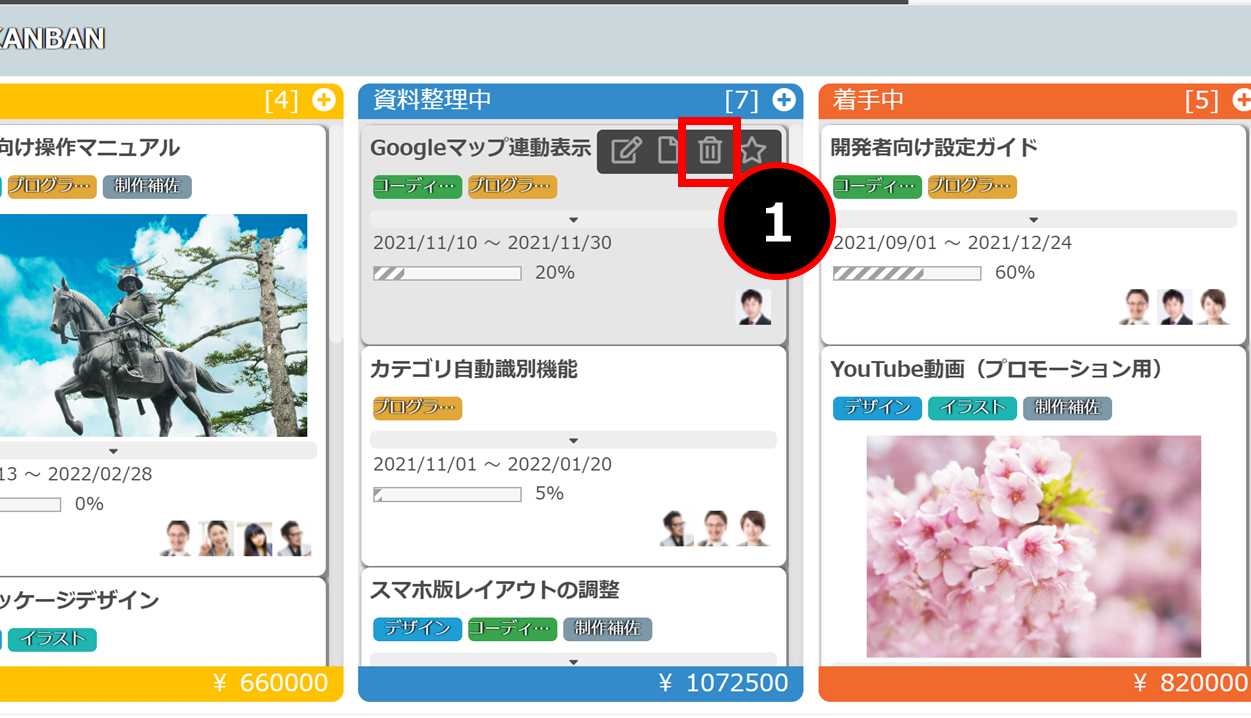
カードにカーソルを当て、ツールバーを表示します。
ツールバーにあるをクリックします。
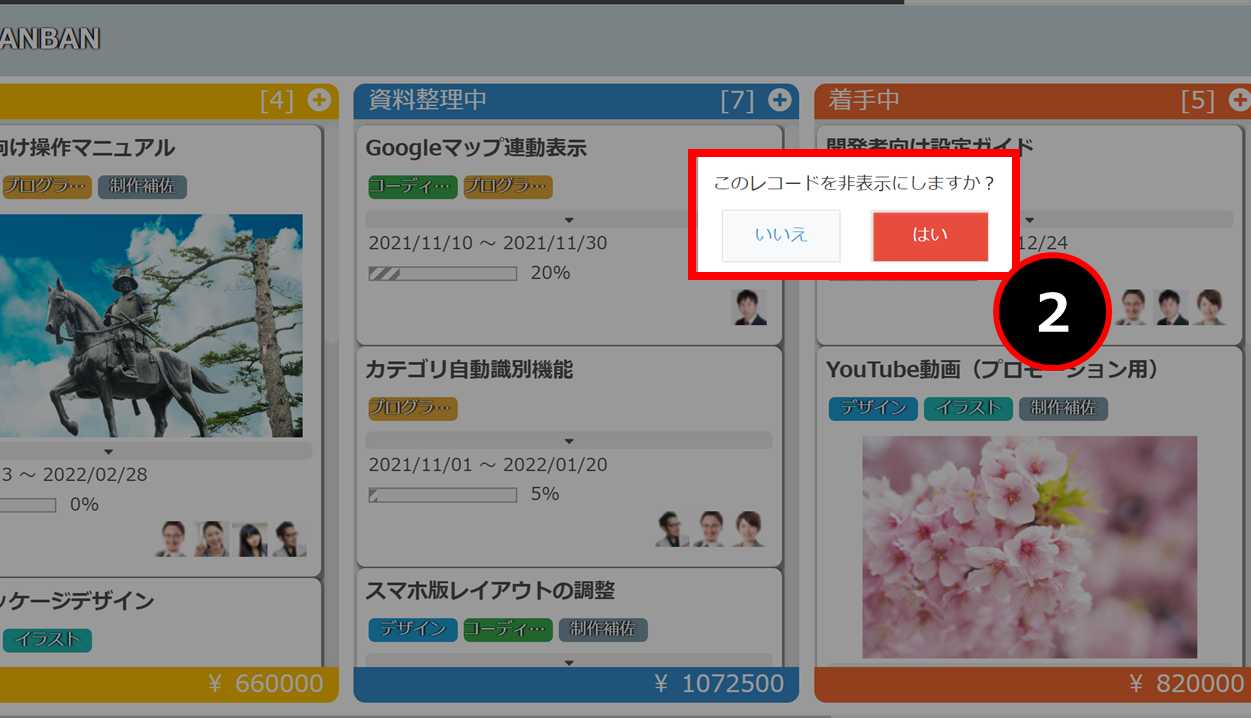
「このレコードを非表示にしますか?」の画面でをクリックします。
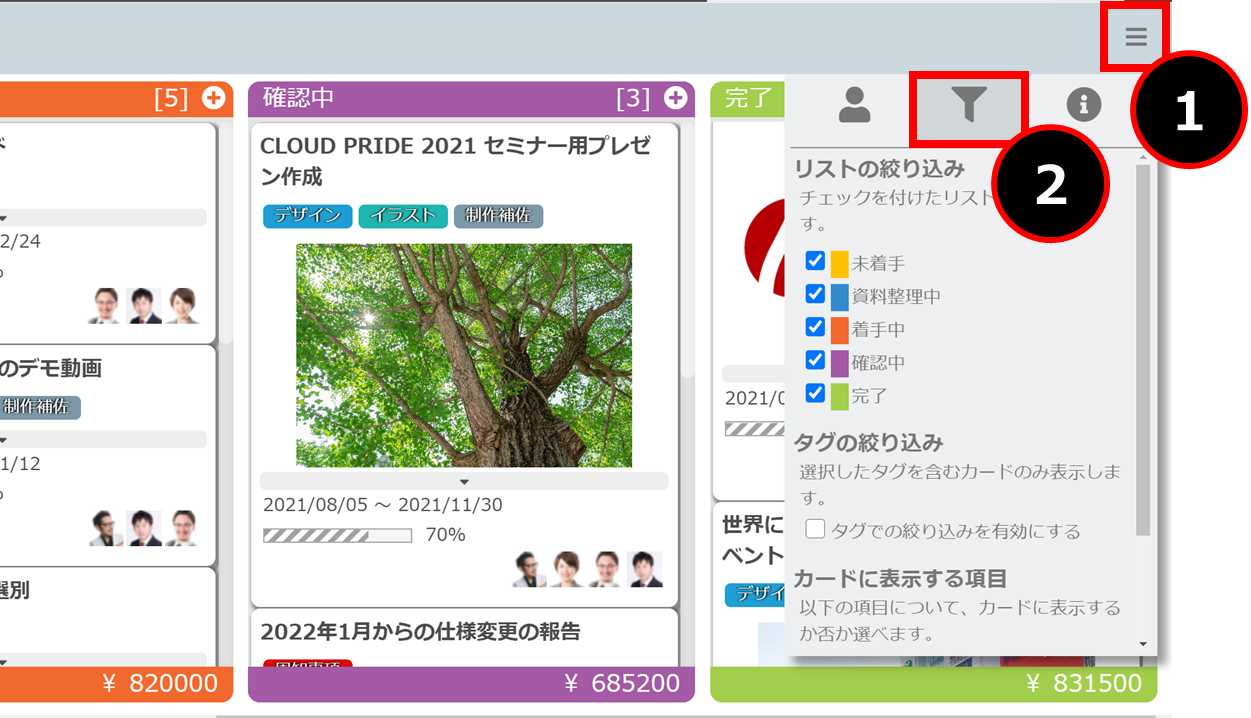
をクリックします。
をクリックします。
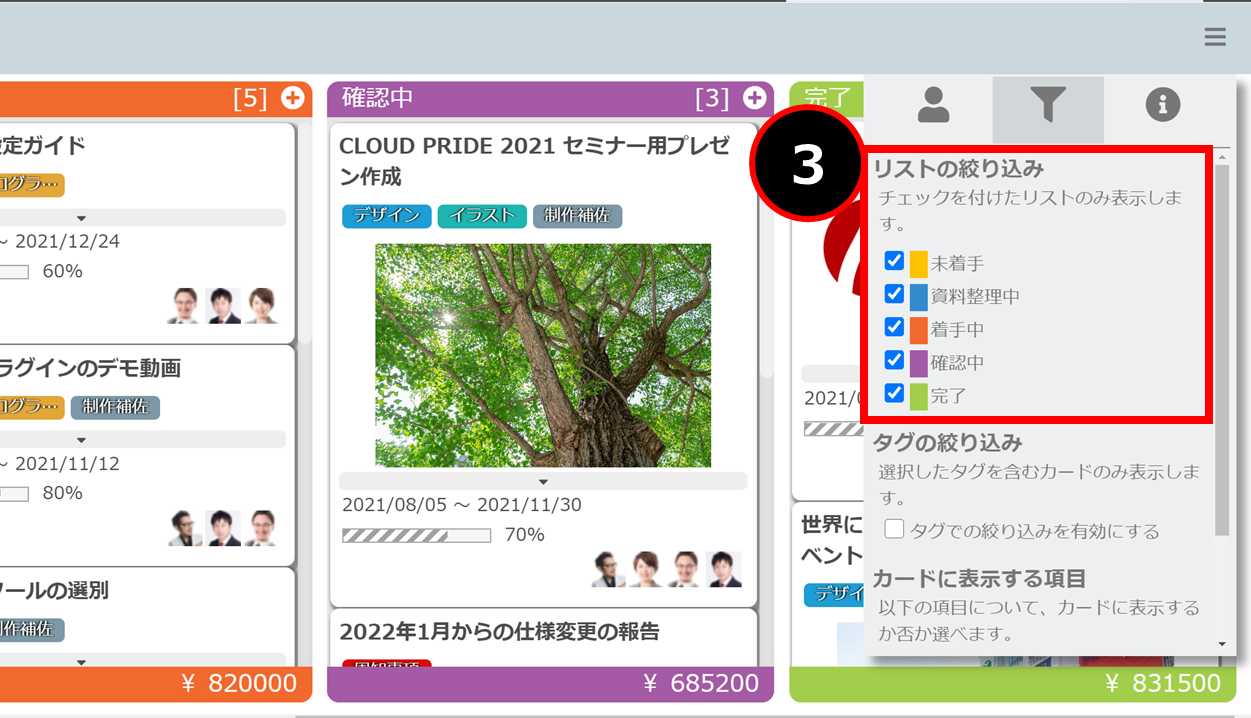
「リストの絞り込み」で、表示するリストを絞り込みます。
ステータス以外のフィールドで絞り込む場合は、kintoneの標準機能で絞り込んでください。
→ kintoneヘルプページ 表示するレコードを絞り込む
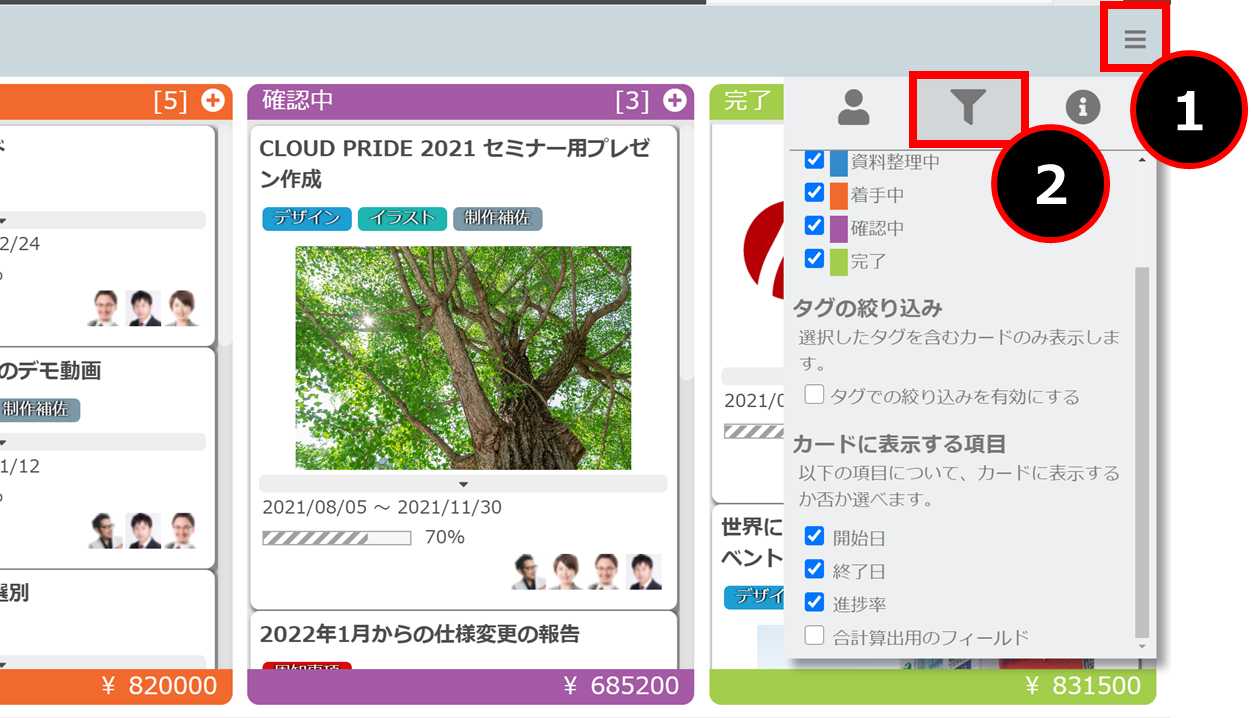
をクリックします。
をクリックします。
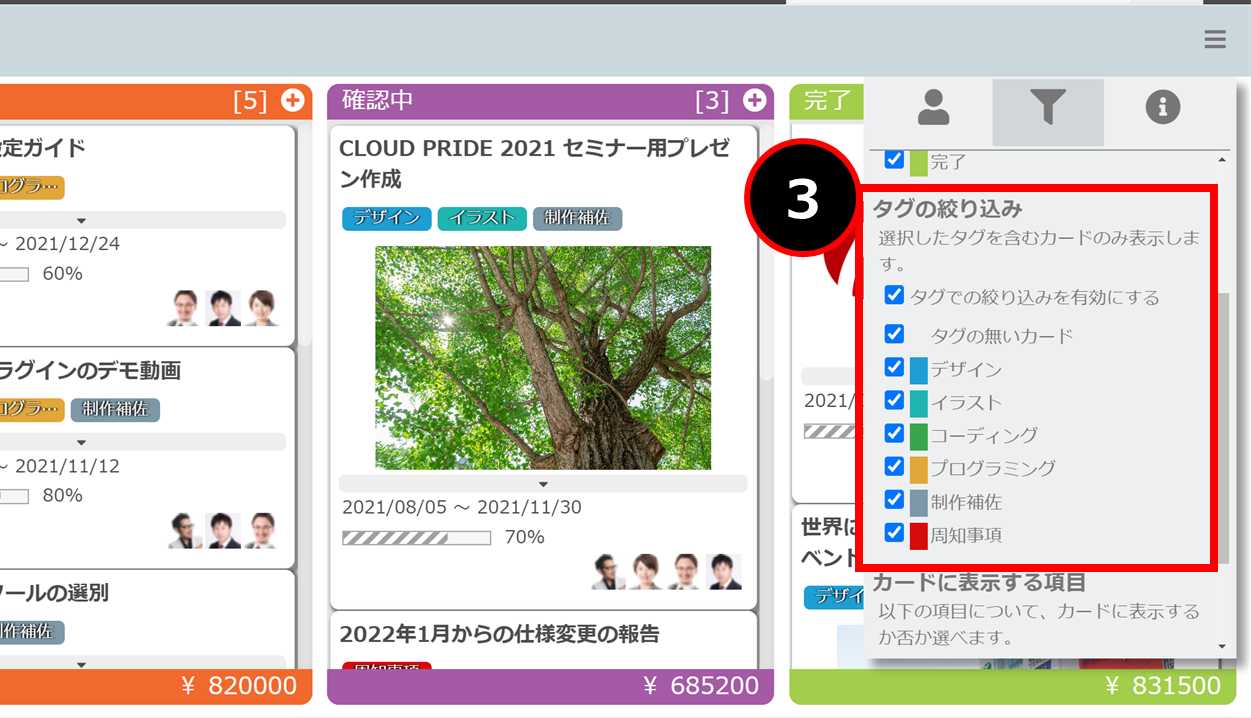
「タグの絞り込み」で、表示するカードをタグで絞り込みます。
この機能を使用する場合は「タグでの絞り込みを有効する」を選択してください。
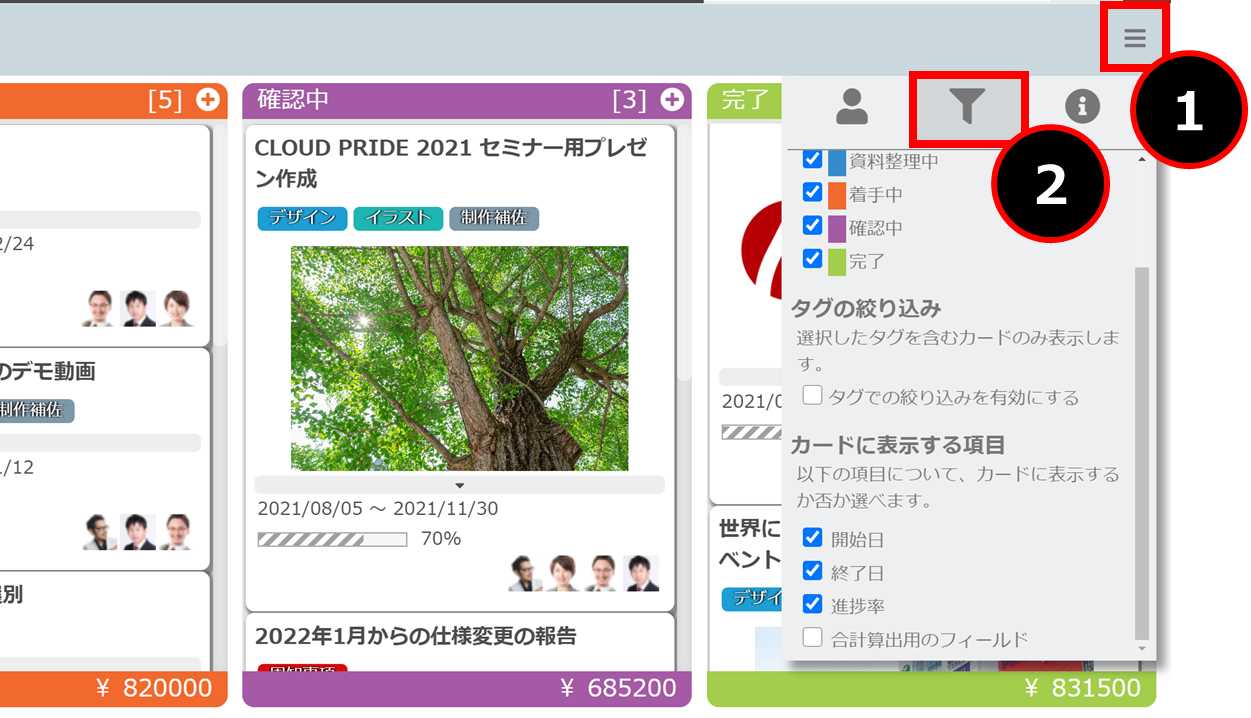
をクリックします。
をクリックします。
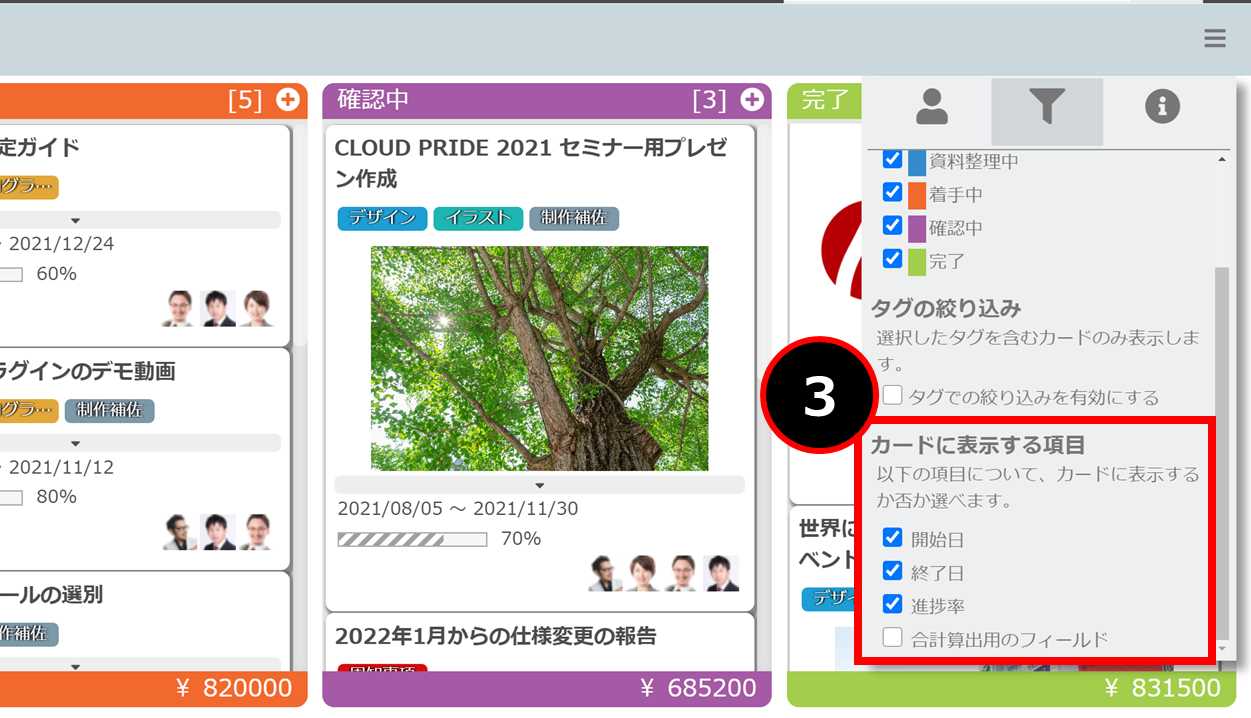
「カードに表示する項目」で、カードに表示する項目を選択します。